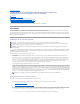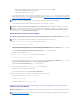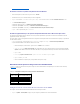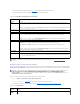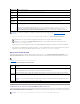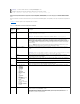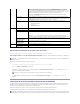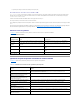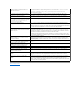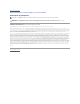Users Guide
Paramètrescommunsauxsystèmesd'exploitationMicrosoftWindows
1. DansInternetExplorer,accédezàOutils® Options Internet® Sécurité.
2. Sélectionnezlazonequevoussouhaitezutiliserpourexécuterl'application.
3. Cliquez sur Personnaliser. Si vous utilisez Internet Explorer 8, cliquez sur Personnaliser le niveau.LafenêtreParamètresdesécurité s'affiche.
4. Sous ContrôlesActiveXetplug-ins:
l Sélectionnezl'optionDemander pour TéléchargerlescontrôlesActiveXsignés
l Sélectionnezl'optionActivé ou Demander pour ExécuterlescontrôlesActiveXetlesplug-ins
l Sélectionnezl'optionActivé ou Demander pour ContrôlesActiveXreconnussûrspourl'écrituredescripts
l Cliquez sur OKunepremièrefois,puis une seconde fois.
Paramètressupplémentairespourlessystèmesd'exploitationWindowsVistaouMicrosoftlesplusrécents
LesnavigateursInternetExplorerintégrésàWindowsVistaouauxsystèmesd'exploitationlesplusrécentssontdotésd'unefonctionnalitédesécurité
supplémentaireintitulée«Modeprotégé».
VouspouvezlanceretexécuterdesapplicationsActiveXdanslesnavigateursInternetExplorerdotésdelafonctionnalité«Modeprotégé»enprocédantde
l'unedesmanièressuivantes:
l Allez dans Program Files® Internet Explorer. Effectuez un clic droit sur iexplore.exe et cliquez sur Exécuterentantqu'administrateur.
l Ajoutezl'adresseIPd'iDRACàlazoneSitesdeconfiance.Pourcefaire:
1. DansInternetExplorer,accédezàOutils® Options Internet® Sécurité® Sites de confiance.
2. Assurez-vous que l'option Activerlemodeprotégén'estpassélectionnéepourlazoneSitesdeconfiance.Vousavezégalementlapossibilité
d'ajouterl'adresseiDRACauxsitesdelazoneIntranet.Pardéfaut,lemodeprotégéestdésactivépourlessitesdeszonesIntranetetSitesde
confiance.
3. Cliquez sur Sites.
4. Dans le champ AjoutercesiteWebàlazone, ajoutez les adresses de votre iDRAC et cliquez sur Ajouter.
5. Cliquez sur Fermer, puis sur OK.
6. Fermezetredémarrezlenavigateurpourquelesparamètressoientprisencompte.
Résolutionsd'écranprisesenchargeettauxderafraîchissement
Le Tableau9-1énumèrelesrésolutionsd'écranprisesenchargeetlestauxderafraîchissementcorrespondantspourunesessionConsolevirtuellequi
s'exécutesurleserveurgéré.
Tableau 9-1.Résolutionsd'écranprisesenchargeettauxderafraîchissement
Configuration de la console virtuelle dans l'interface Web iDRAC6
Pourconfigurerlaconsolevirtuelledansl'interfaceWebiDRAC6,effectuezlesétapessuivantes:
1. Cliquez sur Système® Console/Média® Configuration pourconfigurerlesparamètresdelaconsolevirtuelleiDRAC6.
Résolutiond'écran
Tauxderafraîchissement(Hz)
720x400
70
640x480
60, 72, 75, 85
800x600
60, 70, 72, 75, 85
1024x768
60, 70, 72, 75, 85
1280x1024
60